Страница:
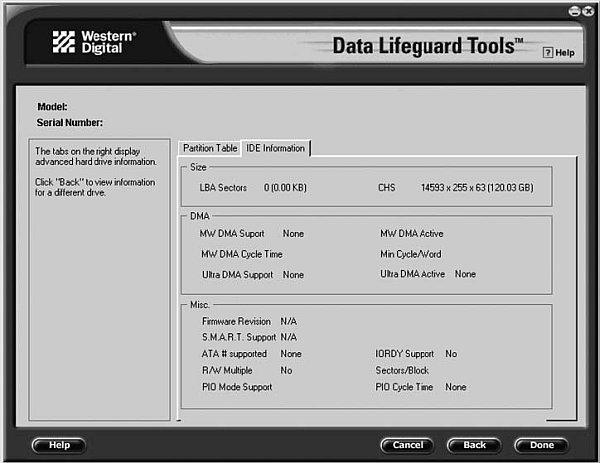
Интуитивно понятный интерфейс программы позволяет без труда корректно установить новый жесткий диск в системе, однако программа поддерживает только винчестеры производства Western Digital.
HD Tune
Производитель: EFD Software (http://www.hdtune.com).
Статус: бесплатная.
Размер дистрибутива: 627 Кбайт.
Программа HD Tune проста и функциональна одновременно. Ее окно содержит четыре вкладки, позволяющие провести всесторонний анализ винчестера. В верхней части окна расположен раскрывающийся список активных на текущий момент винчестеров. В этом списке нужно выбрать тот жесткий диск, информацию о котором вы хотите получить.
С помощью вкладки Benchmark можно узнать производительность винчестера: минимальную и максимальную скорость передачи данных (в Мбайт/c), время доступа и нагрузку на центральный процессор. На вкладке Info (рис. 1.25) представлены сведения об объеме и количестве занятого места на каждом из логических дисков. Здесь же вы можете просмотреть поддерживаемые винчестером технологии (S.M.A.R.T., 48-битная адресация, Security Mode, Automatic Acoustic Management и др.), его емкость по паспорту и реальный объем сохраняемых данных, а также текущий режим передачи (UDMA 5).
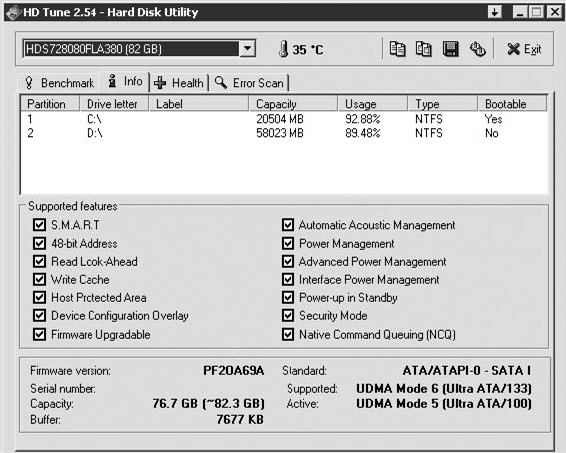 Рис. 1.25. Вкладка Info программы HD Tune
Рис. 1.25. Вкладка Info программы HD Tune
Здоровье жесткого диска – это прежде всего корректные S.M.A.R.T.-параметры. Их постоянный мониторинг позволяет предупредить выход из строя винчестера и сохранить критически важные данные. Вкладка Health как раз и предназначена для отображения таких параметров. Последняя вкладка – Error Scan служит для проверки физической структуры винчестера на наличие сбойных секторов.
Статус: бесплатная.
Размер дистрибутива: 627 Кбайт.
Программа HD Tune проста и функциональна одновременно. Ее окно содержит четыре вкладки, позволяющие провести всесторонний анализ винчестера. В верхней части окна расположен раскрывающийся список активных на текущий момент винчестеров. В этом списке нужно выбрать тот жесткий диск, информацию о котором вы хотите получить.
С помощью вкладки Benchmark можно узнать производительность винчестера: минимальную и максимальную скорость передачи данных (в Мбайт/c), время доступа и нагрузку на центральный процессор. На вкладке Info (рис. 1.25) представлены сведения об объеме и количестве занятого места на каждом из логических дисков. Здесь же вы можете просмотреть поддерживаемые винчестером технологии (S.M.A.R.T., 48-битная адресация, Security Mode, Automatic Acoustic Management и др.), его емкость по паспорту и реальный объем сохраняемых данных, а также текущий режим передачи (UDMA 5).
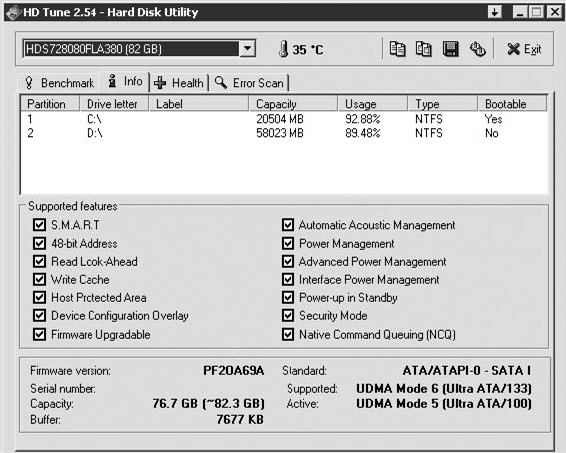
Здоровье жесткого диска – это прежде всего корректные S.M.A.R.T.-параметры. Их постоянный мониторинг позволяет предупредить выход из строя винчестера и сохранить критически важные данные. Вкладка Health как раз и предназначена для отображения таких параметров. Последняя вкладка – Error Scan служит для проверки физической структуры винчестера на наличие сбойных секторов.
HD_Speed
Производитель: SteelBytes (http://www.steelbytes.com/?mid=20).
Статус: бесплатная.
Размер дистрибутива: 75 Кбайт.
Если вы купили жесткий диск, или только собираетесь приобрести его, или просто хотите определить производительность своего винчестера, обратите внимание на утилиту HD_Speed. Эта программа не требует установки, и ее практически не нужно настраивать, но при этом она позволяет быстро протестировать жесткий диск, определив его скорость в режиме чтения и записи, и записать в файл журнала результаты проверки.
Статус: бесплатная.
Размер дистрибутива: 75 Кбайт.
Если вы купили жесткий диск, или только собираетесь приобрести его, или просто хотите определить производительность своего винчестера, обратите внимание на утилиту HD_Speed. Эта программа не требует установки, и ее практически не нужно настраивать, но при этом она позволяет быстро протестировать жесткий диск, определив его скорость в режиме чтения и записи, и записать в файл журнала результаты проверки.
HDD Temperature
Производитель: PalickSoft (http://www.hddtemp.ru).
Статус: коммерческая.
Размер дистрибутива: 2,4 Мбайт.
Производители постоянно увеличивают объем выпускаемых жестких дисков. Это, в свою очередь, приводит к повышению рабочей температуры, особенно при больших нагрузках (частых операциях копирования или долговременной работе). Широко распространенные сегодня системы охлаждения жестких дисков в виде алюминиевых пластин с вентиляторами, подключаемых непосредственно под винчестер, позволяют снизить температуру до приемлемого уровня, однако идеальное решение – аппаратно-программный контроль, например, с помощью утилиты HDD Temperature. Эта программа имеет интуитивно понятный интерфейс (в том числе и русифицированный). Утилита запускается при загрузке Windows и показывает в области уведомлений текущую температуру для каждого из установленных жестких дисков, поддерживающих технологию S.M.A.R.T.
Программа может отображать температуру в градусах Цельсия или Фаренгейта, позволяет настроить частоту опроса жестких дисков и установить максимальное значение температуры, по достижении которого утилита будет выдавать сообщение (выводить его на экран, отправлять по электронной почте или передавать на другой компьютер в локальной сети).
Статус: коммерческая.
Размер дистрибутива: 2,4 Мбайт.
Производители постоянно увеличивают объем выпускаемых жестких дисков. Это, в свою очередь, приводит к повышению рабочей температуры, особенно при больших нагрузках (частых операциях копирования или долговременной работе). Широко распространенные сегодня системы охлаждения жестких дисков в виде алюминиевых пластин с вентиляторами, подключаемых непосредственно под винчестер, позволяют снизить температуру до приемлемого уровня, однако идеальное решение – аппаратно-программный контроль, например, с помощью утилиты HDD Temperature. Эта программа имеет интуитивно понятный интерфейс (в том числе и русифицированный). Утилита запускается при загрузке Windows и показывает в области уведомлений текущую температуру для каждого из установленных жестких дисков, поддерживающих технологию S.M.A.R.T.
Программа может отображать температуру в градусах Цельсия или Фаренгейта, позволяет настроить частоту опроса жестких дисков и установить максимальное значение температуры, по достижении которого утилита будет выдавать сообщение (выводить его на экран, отправлять по электронной почте или передавать на другой компьютер в локальной сети).
Hitachi Feature Tool
Производитель: Hitachi (http://www.hitachigst.com).
Статус: бесплатная.
Размер дистрибутива: 1,7 Мбайт.
Сфера применения утилиты Hitachi Feature Tool – настройка параметров жестких дисков. Программа работает в среде MS-DOS, инсталлятор создает одну загрузочную дискету. Hitachi Feature Tool позволяет изменять режим работы винчестера, активизировать/деактивизировать встроенный кэш, отключать диагностику S.M.A.R.T. на уровне жесткого диска. Если винчестер оснащен системой акустического управления, то с помощью этой утилиты вы сможете регулировать в широких пределах уровень издаваемого им шума. Однако помните, что это влияет на производительность винчестера: чем тише он работает, тем медленнее происходит поиск необходимой информации.
Весьма полезной для некоторых пользователей может быть возможность изменения показываемой емкости диска (это позволяет добиться совместимости винчестера с устаревшей материнской платой).
Утилита работает не только с жесткими дисками IBM/Hitachi, но и с винчестерами других производителей.
Статус: бесплатная.
Размер дистрибутива: 1,7 Мбайт.
Сфера применения утилиты Hitachi Feature Tool – настройка параметров жестких дисков. Программа работает в среде MS-DOS, инсталлятор создает одну загрузочную дискету. Hitachi Feature Tool позволяет изменять режим работы винчестера, активизировать/деактивизировать встроенный кэш, отключать диагностику S.M.A.R.T. на уровне жесткого диска. Если винчестер оснащен системой акустического управления, то с помощью этой утилиты вы сможете регулировать в широких пределах уровень издаваемого им шума. Однако помните, что это влияет на производительность винчестера: чем тише он работает, тем медленнее происходит поиск необходимой информации.
Весьма полезной для некоторых пользователей может быть возможность изменения показываемой емкости диска (это позволяет добиться совместимости винчестера с устаревшей материнской платой).
Утилита работает не только с жесткими дисками IBM/Hitachi, но и с винчестерами других производителей.
Maxtor MaxBlast
Производитель: Maxtor (http://www.maxtor.com).
Статус: бесплатная.
Размер дистрибутива: 3,7 Мбайт.
Предназначение пакета Maxtor MaxBlast – установка новых жестких дисков после добавления в систему. Эта программа отличается интуитивно понятным интерфейсом и напоминает мастер. В пошаговом режиме, первый этап которого – выбор модели винчестера (поддерживаются жесткие диски производства Maxtor и Quantum), программа дает инструкции по установке винчестера. Разделы Set Up Your Hard Disk и Hard Disk Information позволяют пройти весь этап установки нового подключенного диска и получить полную информацию о поддерживаемых технологиях и стандартах нового винчестера. Пакет дополнен тремя утилитами, служащими для создания и форматирования разделов на новом диске, а также копирования данных в режиме Drive-to-Drive (рис. 1.26).
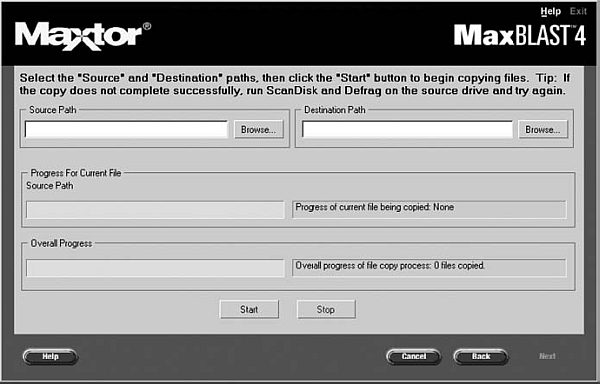 Рис. 1.26. Окно утилиты для копирования данных в режиме Drive-to-Drive
Рис. 1.26. Окно утилиты для копирования данных в режиме Drive-to-Drive
Программа прекрасно работает не только с жесткими дисками фирмы Maxtor, но и с винчестерами других производителей, что является ее дополнительным плюсом.
Статус: бесплатная.
Размер дистрибутива: 3,7 Мбайт.
Предназначение пакета Maxtor MaxBlast – установка новых жестких дисков после добавления в систему. Эта программа отличается интуитивно понятным интерфейсом и напоминает мастер. В пошаговом режиме, первый этап которого – выбор модели винчестера (поддерживаются жесткие диски производства Maxtor и Quantum), программа дает инструкции по установке винчестера. Разделы Set Up Your Hard Disk и Hard Disk Information позволяют пройти весь этап установки нового подключенного диска и получить полную информацию о поддерживаемых технологиях и стандартах нового винчестера. Пакет дополнен тремя утилитами, служащими для создания и форматирования разделов на новом диске, а также копирования данных в режиме Drive-to-Drive (рис. 1.26).
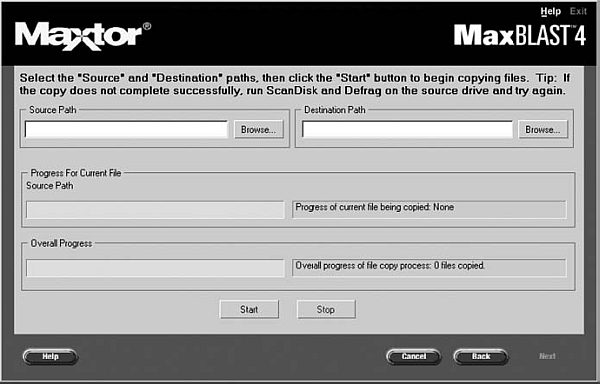
Программа прекрасно работает не только с жесткими дисками фирмы Maxtor, но и с винчестерами других производителей, что является ее дополнительным плюсом.
NTFSDOS
Производитель: Sysinternals (www.sysinternals.com).
Статус: стандартная версия бесплатная, Professional – коммерческая.
Размер дистрибутива: 81 Кбайт.
Иногда необходимо получить доступ к данным на разделах NTFS в случае повреждения Windows XP и невозможности выполнить обычную загрузку системы. Пользователи Windows 98/Me применяли для этого загрузку с дискеты или компакт-диска в режиме MS-DOS, но для Windows XP этот способ не всегда подходит, поскольку в режиме MS-DOS доступ к разделам NTFS невозможен. Чтобы решить проблему, следует использовать специальный драйвер NTFS для MS-DOS. Таким драйвером является программа NTFSDOS. Для получения доступа к NTFS следует создать системную дискету, на которую поместить файлы программы, после чего загрузиться с этой дискеты. Вы можете создать загрузочную дискету в Windows XP, но она будет содержать лишь минимальный набор системных файлов. С помощью NTFSDOS вы сможете просматривать содержимое разделов NTFS и переписать с них нужную информацию на разделы FAT или сменные носители.
Статус: стандартная версия бесплатная, Professional – коммерческая.
Размер дистрибутива: 81 Кбайт.
Иногда необходимо получить доступ к данным на разделах NTFS в случае повреждения Windows XP и невозможности выполнить обычную загрузку системы. Пользователи Windows 98/Me применяли для этого загрузку с дискеты или компакт-диска в режиме MS-DOS, но для Windows XP этот способ не всегда подходит, поскольку в режиме MS-DOS доступ к разделам NTFS невозможен. Чтобы решить проблему, следует использовать специальный драйвер NTFS для MS-DOS. Таким драйвером является программа NTFSDOS. Для получения доступа к NTFS следует создать системную дискету, на которую поместить файлы программы, после чего загрузиться с этой дискеты. Вы можете создать загрузочную дискету в Windows XP, но она будет содержать лишь минимальный набор системных файлов. С помощью NTFSDOS вы сможете просматривать содержимое разделов NTFS и переписать с них нужную информацию на разделы FAT или сменные носители.
PowerMax
Производитель: Maxtor (http://www.maxtor.com).
Статус: бесплатная.
Размер дистрибутива: 940 Кбайт.
Программа PowerMax предназначена для диагностики винчестеров и решения возникших проблем. Ее дистрибутив является образом загрузочной дискеты. Приложение имеет простой интерфейс, однако чтобы попасть в начальное меню, необходимо прочесть несколько предупреждений о том, что компания-разработчик ни за что не несет никакой ответственности. Затем вам предложат провести быстрый тест (длится около 90 секунд) для выявления наиболее явных повреждений жесткого диска. Полноценное тестирование винчестера объемом, например, 40 Гбайт займет примерно 25–30 минут. Причем из различных предупреждений и советов (особенно в справке к программе) можно узнать, что, проводя полное тестирование жесткого диска, программа повторяет заводскую процедуру тестирования.
Среди дополнительных функций PowerMax – возможность низкоуровневого форматирования и советы по решению проблем с опознаванием винчестера в BIOS. Программа поддерживает работу с жесткими дисками не только Maxtor и Quantum, но и других производителей.
Статус: бесплатная.
Размер дистрибутива: 940 Кбайт.
Программа PowerMax предназначена для диагностики винчестеров и решения возникших проблем. Ее дистрибутив является образом загрузочной дискеты. Приложение имеет простой интерфейс, однако чтобы попасть в начальное меню, необходимо прочесть несколько предупреждений о том, что компания-разработчик ни за что не несет никакой ответственности. Затем вам предложат провести быстрый тест (длится около 90 секунд) для выявления наиболее явных повреждений жесткого диска. Полноценное тестирование винчестера объемом, например, 40 Гбайт займет примерно 25–30 минут. Причем из различных предупреждений и советов (особенно в справке к программе) можно узнать, что, проводя полное тестирование жесткого диска, программа повторяет заводскую процедуру тестирования.
Среди дополнительных функций PowerMax – возможность низкоуровневого форматирования и советы по решению проблем с опознаванием винчестера в BIOS. Программа поддерживает работу с жесткими дисками не только Maxtor и Quantum, но и других производителей.
SeaTools Desktop
Производитель: Seagate (http://www.seagate.com/support/seatools).
Статус: бесплатная.
Размер дистрибутива: 3 Мбайт.
Утилита SeaTools Desktop предназначена для диагностики уже имеющихся жестких дисков. Создав загрузочную дискету или компакт-диск и перезагрузив компьютер, вы увидите псевдографическое меню (поддерживается управление мышью), в котором нужно выбрать требуемый тест: быстрое или полное тестирование поверхности жесткого диска, общий тест винчестера и т. п. Результаты записываются в файлы журнала. Время анализа зависит от выбранного теста и объема винчестера и может занять несколько часов. Создатели программы заявляют, что она исправляет неполадки в 40 % случаев.
Статус: бесплатная.
Размер дистрибутива: 3 Мбайт.
Утилита SeaTools Desktop предназначена для диагностики уже имеющихся жестких дисков. Создав загрузочную дискету или компакт-диск и перезагрузив компьютер, вы увидите псевдографическое меню (поддерживается управление мышью), в котором нужно выбрать требуемый тест: быстрое или полное тестирование поверхности жесткого диска, общий тест винчестера и т. п. Результаты записываются в файлы журнала. Время анализа зависит от выбранного теста и объема винчестера и может занять несколько часов. Создатели программы заявляют, что она исправляет неполадки в 40 % случаев.
Western Digital Data LifeGuard Diagnostics
Производитель: Western Digital (http://www.wdc.com).
Статус: бесплатная.
Размер дистрибутива: 5,5 Мбайт.
Данная утилита ориентирована на диагностику винчестеров и выпускается в двух вариантах: для работы в MS-DOS и Windows. Запустив программу, вы сразу же увидите основные сведения о подключенных жестких дисках, имеющихся на них разделах, их общую емкость и количество свободного места.
Две основные кнопки – для выбора теста на неисправности (первая) и запуска S.M.A.R.T.-анализа винчестера (вторая) – сразу не привлекают к себе внимания, так как выполнены в виде маленьких значков и находятся чуть выше области со сведениями о типах подключенных носителей. Нажав вторую кнопку, вы попадете в окно SMART Disk Information, в котором отображаются основные критические показатели жесткого диска, текущее состояние винчестера и минимально допустимые показатели. Первая кнопка служит для перехода в окно выбора теста: QUICK TEST, EXTENDED TEST и WRITE ZEROS. При выборе быстрого теста (длится недолго) программа определяет состояние основных показателей, а также частично анализирует поверхность жесткого диска. На выполнение расширенного теста требуется больше времени (более часа для винчестеров объемом 120 Гбайт).
Для работы с винчестрами в среде MS-DOS производитель предлагает два варианта: загрузку с дискеты или с компакт-диска.
Статус: бесплатная.
Размер дистрибутива: 5,5 Мбайт.
Данная утилита ориентирована на диагностику винчестеров и выпускается в двух вариантах: для работы в MS-DOS и Windows. Запустив программу, вы сразу же увидите основные сведения о подключенных жестких дисках, имеющихся на них разделах, их общую емкость и количество свободного места.
Две основные кнопки – для выбора теста на неисправности (первая) и запуска S.M.A.R.T.-анализа винчестера (вторая) – сразу не привлекают к себе внимания, так как выполнены в виде маленьких значков и находятся чуть выше области со сведениями о типах подключенных носителей. Нажав вторую кнопку, вы попадете в окно SMART Disk Information, в котором отображаются основные критические показатели жесткого диска, текущее состояние винчестера и минимально допустимые показатели. Первая кнопка служит для перехода в окно выбора теста: QUICK TEST, EXTENDED TEST и WRITE ZEROS. При выборе быстрого теста (длится недолго) программа определяет состояние основных показателей, а также частично анализирует поверхность жесткого диска. На выполнение расширенного теста требуется больше времени (более часа для винчестеров объемом 120 Гбайт).
Для работы с винчестрами в среде MS-DOS производитель предлагает два варианта: загрузку с дискеты или с компакт-диска.
Очистка и дефрагментация диска
CCleaner
Производитель: CCleaner (http://www.ccleaner.com).
Статус: бесплатная.
Размер дистрибутива: 2,7 Мбайт.
Вы решили наконец избавиться от накопившихся ненужных файлов и удалить несколько давно неиспользуемых программ и вдруг с ужасом обнаружили, сколько еще разного мусора хранит винчестер. Видимо, такая ситуация вам хорошо знакома. Компактная, интуитивно понятная и эффективная утилита CCleaner поможет привести систему в порядок. Она очистит жесткий диск не только от временных файлов, таких как TMP и LOG, но и от всего остального информационного мусора, который оставляют различные установленные приложения. Текущая версия утилиты позволяет удалять временные файлы, создаваемые программами Nero Burning ROM, Microsoft Office, Проигрыватель Windows Media, Microsoft Paint и т. п. Кроме того, утилита может сканировать и очищать реестр от «мертвых» параметров, удалять Cookies, а также корректно деинсталлировать установленные приложения.
Статус: бесплатная.
Размер дистрибутива: 2,7 Мбайт.
Вы решили наконец избавиться от накопившихся ненужных файлов и удалить несколько давно неиспользуемых программ и вдруг с ужасом обнаружили, сколько еще разного мусора хранит винчестер. Видимо, такая ситуация вам хорошо знакома. Компактная, интуитивно понятная и эффективная утилита CCleaner поможет привести систему в порядок. Она очистит жесткий диск не только от временных файлов, таких как TMP и LOG, но и от всего остального информационного мусора, который оставляют различные установленные приложения. Текущая версия утилиты позволяет удалять временные файлы, создаваемые программами Nero Burning ROM, Microsoft Office, Проигрыватель Windows Media, Microsoft Paint и т. п. Кроме того, утилита может сканировать и очищать реестр от «мертвых» параметров, удалять Cookies, а также корректно деинсталлировать установленные приложения.
FreeSpacer
Производитель: Габсалихов Р. (http://grasoft.narod.ru).
Статус: бесплатная.
Размер дистрибутива: 876 Кбайт.
FreeSpacer (рис. 1.27) предназначена исключительно для очистки жесткого диска и не содержит дополнительных инструментов.
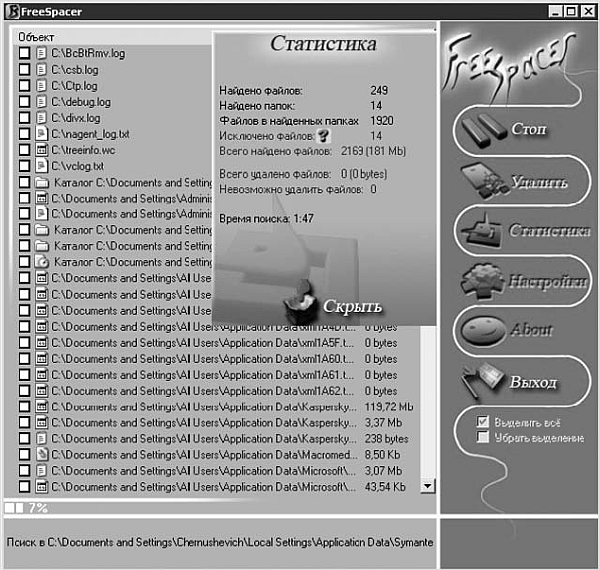 Рис. 1.27. Окно программы FreeSpacer
Рис. 1.27. Окно программы FreeSpacer
Перед началом сканирования винчестера в настройках FreeSpacer можно указать, в каких папках необходимо искать неиспользуемые файлы, добавить маски файлов, которые будут определяться программой как временные, и определить исключения. Если нужно быстро очистить жесткий диск, то можно запустить FreeSpacer с настройками по умолчанию. Утилита выдаст длинный список найденных файлов, из которых можно выбрать подлежащие удалению.
Статус: бесплатная.
Размер дистрибутива: 876 Кбайт.
FreeSpacer (рис. 1.27) предназначена исключительно для очистки жесткого диска и не содержит дополнительных инструментов.
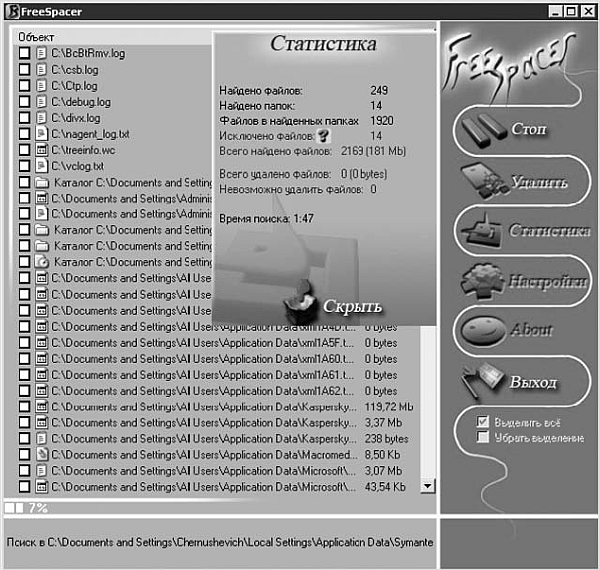
Перед началом сканирования винчестера в настройках FreeSpacer можно указать, в каких папках необходимо искать неиспользуемые файлы, добавить маски файлов, которые будут определяться программой как временные, и определить исключения. Если нужно быстро очистить жесткий диск, то можно запустить FreeSpacer с настройками по умолчанию. Утилита выдаст длинный список найденных файлов, из которых можно выбрать подлежащие удалению.
ВНИМАНИЕ
Программа не создает точку отката, поэтому удалять файлы необходимо очень осторожно, чтобы не потерять важные данные. Ни в коем случае не стоит бездумно выделять все найденные программой файлы и избавляться от них (это касается не только FreeSpacer).
O&O Defrag
Производитель: O&O Software (www.oo-software.com).
Статус: коммерческая
Размер дистрибутива: 12,5 Мбайт.
Данная программа позволяет дефрагментировать жесткий диск. При ее старте запускается мастер, который сразу предлагает произвести дефрагментацию или включить автоматическую дефрагментацию, для которой можно назначить расписание. Приложение имеет приятный красочный интерфейс. Чтобы выяснить, нужна ли дефрагментация, следует выделить значок необходимого диска в правой верхней области окна и нажать кнопку Analysis в группе System Status на вкладке Defragmentation. После проверки будет показан процент фрагментированных файлов, кроме того, на графике фрагментированные области отобразятся красным цветом. Для запуска дефрагментации щелкните на ссылке Defragment Computer.
Статус: коммерческая
Размер дистрибутива: 12,5 Мбайт.
Данная программа позволяет дефрагментировать жесткий диск. При ее старте запускается мастер, который сразу предлагает произвести дефрагментацию или включить автоматическую дефрагментацию, для которой можно назначить расписание. Приложение имеет приятный красочный интерфейс. Чтобы выяснить, нужна ли дефрагментация, следует выделить значок необходимого диска в правой верхней области окна и нажать кнопку Analysis в группе System Status на вкладке Defragmentation. После проверки будет показан процент фрагментированных файлов, кроме того, на графике фрагментированные области отобразятся красным цветом. Для запуска дефрагментации щелкните на ссылке Defragment Computer.
PageDefrag
Производитель: Sysinternals (http://www.sysinternals.com/Utilities/PageDefrag.html).
Статус: бесплатная.
Размер дистрибутива: 111 Кбайт.
Утилита PageDefrag, незаменимый помощник стандартного дефрагментатора Windows, предназначена для работы со SWAP-файлом. Главное окно программы отображает список файлов для оптимизации. Расписание настраивается пользователем. Эффективность применения утилиты вы заметите уже после проведения первой дефрагментации. В частности, файл подкачки, состоящий до этого из шести-восьми фрагментов, может уменьшиться до одного-двух фрагментов.
Статус: бесплатная.
Размер дистрибутива: 111 Кбайт.
Утилита PageDefrag, незаменимый помощник стандартного дефрагментатора Windows, предназначена для работы со SWAP-файлом. Главное окно программы отображает список файлов для оптимизации. Расписание настраивается пользователем. Эффективность применения утилиты вы заметите уже после проведения первой дефрагментации. В частности, файл подкачки, состоящий до этого из шести-восьми фрагментов, может уменьшиться до одного-двух фрагментов.
System Cleaner
Производитель: Pointstone Software (http://www.pointstone.com/download).
Статус: коммерческая.
Размер дистрибутива: 3,2 Мбайт.
Многофункциональная программа System Cleaner (рис. 1.28) содержит базу с более чем 100 расширениями временных файлов, благодаря чему эффективнее других приложений очищает компьютер от разнообразного мусора.
Утилита освобождает свободное место на жестком диске за счет удаления временных и CHK-файлов и очистки истории, кэша Internet Explorer, Корзины и т. д.; сканирует систему для выявления «мертвых» ярлыков в меню Пуск и на Рабочем столе; дает пользователю возможность самому выбирать расширения, файлы с которыми следует найти и удалить; очищает директории, содержащие временные файлы (такие как WINDOWS/Temp), дает возможность выбирать другие папки для анализа и удаления различных временных файлов. Программа имеет мощную систему поиска: пользователь может выбрать для сканирования файлы за определенный период времени, с заданными атрибутами и размером.
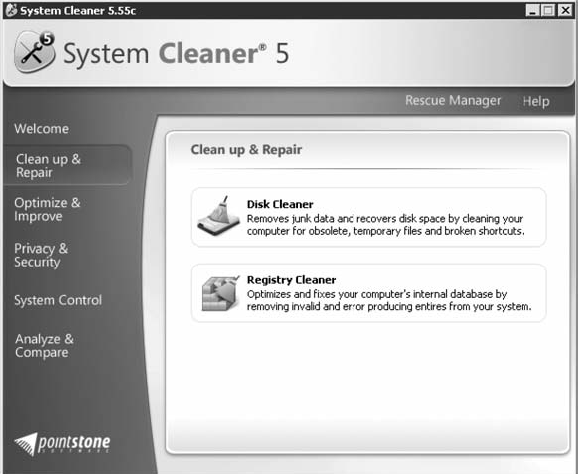 Рис. 1.28. Окно программы System Cleaner
Рис. 1.28. Окно программы System Cleaner
Удаляя ненужные файлы, System Cleaner позволяет пользователю самостоятельно решить, нужно ли удалить все файлы в Корзину, переместить их в определенную папку, сжать данные в ZIP-файлы, также переместив в определенную заранее директорию, или полностью очистить от найденных файлов жесткий диск.
Если какие-то данные были удалены по ошибке (если, конечно, вы не выбрали вариант безвозвратного удаления всех найденных файлов с диска), можно восстановить их с помощью специального мастера Restore Manager, входящего в состав System Cleaner.
Статус: коммерческая.
Размер дистрибутива: 3,2 Мбайт.
Многофункциональная программа System Cleaner (рис. 1.28) содержит базу с более чем 100 расширениями временных файлов, благодаря чему эффективнее других приложений очищает компьютер от разнообразного мусора.
Утилита освобождает свободное место на жестком диске за счет удаления временных и CHK-файлов и очистки истории, кэша Internet Explorer, Корзины и т. д.; сканирует систему для выявления «мертвых» ярлыков в меню Пуск и на Рабочем столе; дает пользователю возможность самому выбирать расширения, файлы с которыми следует найти и удалить; очищает директории, содержащие временные файлы (такие как WINDOWS/Temp), дает возможность выбирать другие папки для анализа и удаления различных временных файлов. Программа имеет мощную систему поиска: пользователь может выбрать для сканирования файлы за определенный период времени, с заданными атрибутами и размером.
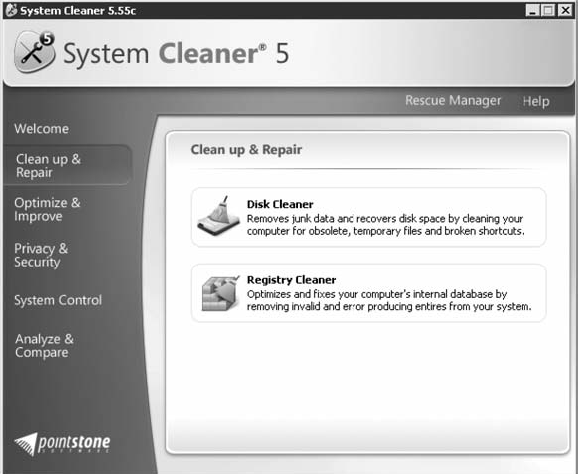
Удаляя ненужные файлы, System Cleaner позволяет пользователю самостоятельно решить, нужно ли удалить все файлы в Корзину, переместить их в определенную папку, сжать данные в ZIP-файлы, также переместив в определенную заранее директорию, или полностью очистить от найденных файлов жесткий диск.
Если какие-то данные были удалены по ошибке (если, конечно, вы не выбрали вариант безвозвратного удаления всех найденных файлов с диска), можно восстановить их с помощью специального мастера Restore Manager, входящего в состав System Cleaner.
Работа с драйверами
DH Driver Cleaner Professional Edition
Производитель: DriverHeaven (http://www.drivercleaner.net).
Статус: бесплатная.
Размер дистрибутива: 2,5 Мбайт.
Производители современного аппаратного обеспечения практически каждую неделю обновляют драйверы для своих устройств. Иногда использование свежей версии драйвера раскрывает в устройстве новые возможности. Однако часто новый драйвер устанавливается поверх старого некорректно, и приходится полностью удалять драйверы, чтобы начать все заново.
Утилита DH Driver Cleaner предназначена для автоматизации процесса корректного удаления драйверов из операционной системы. Описываемая версия используется для удаления драйверов компаний ATI, NVIDIA, 3DFX, Sis и Realtek. Программа функционирует в обычном и расширенном режимах работы (последний предназначен для пакетного удаления драйверов одновременно четырех разных производителей). Полезные дополнения к программе – мастер удаления драйверов и ненужных CAB-файлов. Создатели утилиты предусмотрели резервное сохранение удаляемых файлов, а также их восстановление.
Статус: бесплатная.
Размер дистрибутива: 2,5 Мбайт.
Производители современного аппаратного обеспечения практически каждую неделю обновляют драйверы для своих устройств. Иногда использование свежей версии драйвера раскрывает в устройстве новые возможности. Однако часто новый драйвер устанавливается поверх старого некорректно, и приходится полностью удалять драйверы, чтобы начать все заново.
Утилита DH Driver Cleaner предназначена для автоматизации процесса корректного удаления драйверов из операционной системы. Описываемая версия используется для удаления драйверов компаний ATI, NVIDIA, 3DFX, Sis и Realtek. Программа функционирует в обычном и расширенном режимах работы (последний предназначен для пакетного удаления драйверов одновременно четырех разных производителей). Полезные дополнения к программе – мастер удаления драйверов и ненужных CAB-файлов. Создатели утилиты предусмотрели резервное сохранение удаляемых файлов, а также их восстановление.
My Drivers
Производитель: HunterSoft (http://www.zhangduo.com).
Статус: коммерческая.
Размер дистрибутива: 990 Кбайт.
Опытные пользователи обычно имеют полный набор драйверов для своего аппаратного обеспечения, позволяющий быстро вернуться к прежнему состоянию. Что же делать, если исходных файлов установки нет? Правильное решение – выбор утилиты My Drivers, которая надолго станет вашим помощником при сохранении любых драйверов устройств, находящихся в системе.
Интерфейс программы (рис. 1.29) не содержит никаких изысков – только то, что нужно для максимально удобной работы.
 Рис. 1.29. Интерфейс программы My Drivers
Рис. 1.29. Интерфейс программы My Drivers
Утилита позволяет найти все драйверы, установленные в системе. Чтобы просмотреть список устройств, которые требуют установки драйверов, воспользуйтесь кнопкой Быстрый поиск. Драйверы можно сохранить по отдельности или все вместе, просто сохранив в соответствующие устройствам папки, а также создав CAB-архив или EXE-инсталлятор. Программа позволяет выполнять все операции с драйверами (удалять, восстанавливать старый драйвер или устанавливать новый).
Статус: коммерческая.
Размер дистрибутива: 990 Кбайт.
Опытные пользователи обычно имеют полный набор драйверов для своего аппаратного обеспечения, позволяющий быстро вернуться к прежнему состоянию. Что же делать, если исходных файлов установки нет? Правильное решение – выбор утилиты My Drivers, которая надолго станет вашим помощником при сохранении любых драйверов устройств, находящихся в системе.
Интерфейс программы (рис. 1.29) не содержит никаких изысков – только то, что нужно для максимально удобной работы.

Утилита позволяет найти все драйверы, установленные в системе. Чтобы просмотреть список устройств, которые требуют установки драйверов, воспользуйтесь кнопкой Быстрый поиск. Драйверы можно сохранить по отдельности или все вместе, просто сохранив в соответствующие устройствам папки, а также создав CAB-архив или EXE-инсталлятор. Программа позволяет выполнять все операции с драйверами (удалять, восстанавливать старый драйвер или устанавливать новый).
Быстрый запуск программ и редактирование автозагрузки
GetStarted!
Производитель: Computent Systems (http://www.computentsystems.de/software.htm).
Статус: бесплатная.
Размер дистрибутива: 830 Кбайт.
Утилита getStarted! – равноценная бесплатная альтернатива программе TurboLaunch (см. далее). Принцип ее работы основан на использовании плавающих панелей.
После установки утилиты в правой части экрана появится прозрачная панель с несколькими кнопками. Чтобы добавить новую программу, нужно просто перетащить на панель ее ярлык. При разрешении экрана 1024 x 768 панель вмещает до 20 значков. Если вам этого будет недостаточно – уменьшите размер значков. Таким образом вы сможете добавить еще около 10 программ. Дополнительные возможности утилиты – указание положения панели на экране (справа или слева), определение последовательности значков вручную и изменение названия ярлыка.
Статус: бесплатная.
Размер дистрибутива: 830 Кбайт.
Утилита getStarted! – равноценная бесплатная альтернатива программе TurboLaunch (см. далее). Принцип ее работы основан на использовании плавающих панелей.
После установки утилиты в правой части экрана появится прозрачная панель с несколькими кнопками. Чтобы добавить новую программу, нужно просто перетащить на панель ее ярлык. При разрешении экрана 1024 x 768 панель вмещает до 20 значков. Если вам этого будет недостаточно – уменьшите размер значков. Таким образом вы сможете добавить еще около 10 программ. Дополнительные возможности утилиты – указание положения панели на экране (справа или слева), определение последовательности значков вручную и изменение названия ярлыка.
Red Button
Производитель: White Town Software (http://www.whitetown.com/ru/links.php3).
Статус: бесплатная.
Размер дистрибутива: 33 Кбайт.
Red Button – очень функциональная утилита для быстрого вызова не только приложений, но и всего что можно запустить. С ее помощью можно быстро перезапустить Windows и компьютер, переключать и запускать программы через Диспетчер задач (строка меню Task Manager), быстро обращаться к ярлыкам Рабочего стола и вызывать приложения, создавать папки Избранное (строка Favourites) для быстрого доступа к программам, открывать/закрывать лоток привода компакт-дисков.
После запуска утилиты появляется значок в виде красной кнопки. Для вызова меню быстрого запуска (рис. 1.30) необходимо щелкнуть на этом значке правой кнопкой мыши.
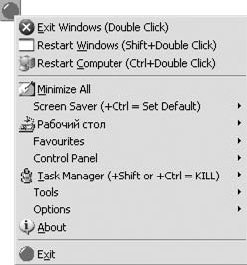 Рис. 1.30. Меню программы Red Button
Рис. 1.30. Меню программы Red Button
Статус: бесплатная.
Размер дистрибутива: 33 Кбайт.
Red Button – очень функциональная утилита для быстрого вызова не только приложений, но и всего что можно запустить. С ее помощью можно быстро перезапустить Windows и компьютер, переключать и запускать программы через Диспетчер задач (строка меню Task Manager), быстро обращаться к ярлыкам Рабочего стола и вызывать приложения, создавать папки Избранное (строка Favourites) для быстрого доступа к программам, открывать/закрывать лоток привода компакт-дисков.
После запуска утилиты появляется значок в виде красной кнопки. Для вызова меню быстрого запуска (рис. 1.30) необходимо щелкнуть на этом значке правой кнопкой мыши.
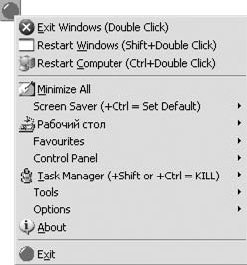
RunIt!
Производитель: Semicolon (http://www.go-runit.com/downloads.aspx).
Статус: бесплатная.
Размер дистрибутива: 1,9 Мбайт.
Утилита RunIt! дает возможность пользователю полностью отказаться от применения меню Пуск для запуска приложений. Программа представляет собой всплывающее поле, в которое вводится ключевое слово, обозначающее программу (ключевые слова добавляются в окне настроек утилиты). Чтобы открыть его, нужно нажать клавишу на клавиатуре (по умолчанию – F2, однако можно назначить любую).
После запуска RunIt! значок программы появляется в области уведомлений. Программа отслеживает наиболее часто запускаемые приложения и предлагает добавить их в свое меню быстрого запуска. Пользователю остается лишь правильно ввести путь к исполняемому файлу программы и назвать пункт меню, который будет идентифицировать запускаемое приложение. В меню также можно добавлять ярлыки программ, документов и папок. Утилита позволяет использовать как маленькие, так и большие значки и создавать сразу несколько меню.
Статус: бесплатная.
Размер дистрибутива: 1,9 Мбайт.
Утилита RunIt! дает возможность пользователю полностью отказаться от применения меню Пуск для запуска приложений. Программа представляет собой всплывающее поле, в которое вводится ключевое слово, обозначающее программу (ключевые слова добавляются в окне настроек утилиты). Чтобы открыть его, нужно нажать клавишу на клавиатуре (по умолчанию – F2, однако можно назначить любую).
После запуска RunIt! значок программы появляется в области уведомлений. Программа отслеживает наиболее часто запускаемые приложения и предлагает добавить их в свое меню быстрого запуска. Пользователю остается лишь правильно ввести путь к исполняемому файлу программы и назвать пункт меню, который будет идентифицировать запускаемое приложение. В меню также можно добавлять ярлыки программ, документов и папок. Утилита позволяет использовать как маленькие, так и большие значки и создавать сразу несколько меню.
Startup Delayer
Производитель: r2 studios (http://r2.com.au/software.php?page=2&show=startdelay).
Статус: бесплатная.
Размер дистрибутива: 1,33 Мбайт.
Утилита Startup Delayer предназначена для управления запущенными приложениями. При использовании большого количества программ, одновременно запускающихся при старте Windows, неэкономно расходуются ресурсы системы. Startup Delayer позволяет избежать этого: назначается интервал между запуском программ, загружаемых при старте системы. Таким образом, они будут запускаться не одновременно, а последовательно. Вместо графического режима работы программы (рис. 1.31) можно выбрать невидимый.
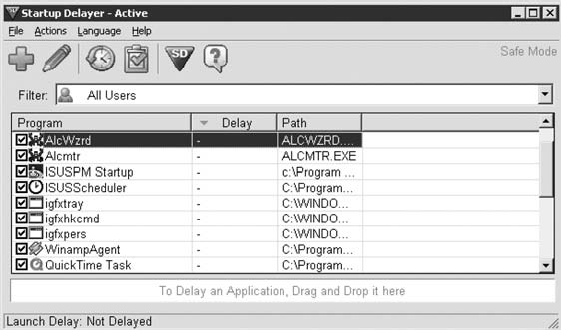 Рис. 1.31. Графический режим работы Startup Delayer
Рис. 1.31. Графический режим работы Startup Delayer
Утилиту можно применять в многопользовательских системах, определив список автозагрузки отдельно для каждой учетной записи и для всех пользователей сразу.
Статус: бесплатная.
Размер дистрибутива: 1,33 Мбайт.
Утилита Startup Delayer предназначена для управления запущенными приложениями. При использовании большого количества программ, одновременно запускающихся при старте Windows, неэкономно расходуются ресурсы системы. Startup Delayer позволяет избежать этого: назначается интервал между запуском программ, загружаемых при старте системы. Таким образом, они будут запускаться не одновременно, а последовательно. Вместо графического режима работы программы (рис. 1.31) можно выбрать невидимый.
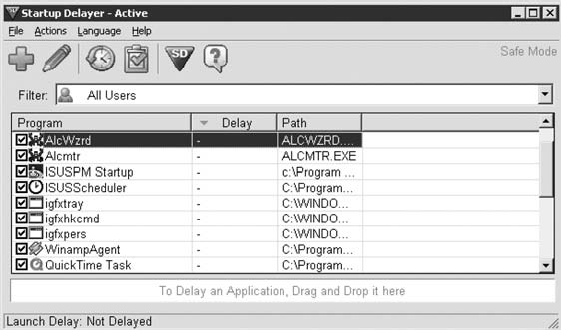
Утилиту можно применять в многопользовательских системах, определив список автозагрузки отдельно для каждой учетной записи и для всех пользователей сразу.
Startup Extractor
Производитель: Тарасенко Сергей (http://supex.by.ru).
Статус: бесплатная.
Размер дистрибутива: 80 Кбайт.
Назначение утилиты Startup Extractor – управление системными программами, которые запускаются при старте Windows. Среди подконтрольных программе объектов – системный реестр, папка автозагрузки и файл win.ini. Утилита также поддерживает до 11 групп автозагрузки и отображает полную информацию о выбранных программах. Startup Extractor не требует установки и имеет интуитивно понятный интерфейс. Основные функции программы – добавление и удаление (методом перетаскивания) новых программ в список автозагрузки; редактирование параметров запускаемых программ; сохранение и восстановление списка автозагрузки; временное отключение программ; мониторинг добавления новых программ в список автозагрузки. Кроме того, приложение позволяет получить быстрый доступ к Редактору реестра, Редактору файлов настройки, Планировщику заданий и основным системным папкам.
Статус: бесплатная.
Размер дистрибутива: 80 Кбайт.
Назначение утилиты Startup Extractor – управление системными программами, которые запускаются при старте Windows. Среди подконтрольных программе объектов – системный реестр, папка автозагрузки и файл win.ini. Утилита также поддерживает до 11 групп автозагрузки и отображает полную информацию о выбранных программах. Startup Extractor не требует установки и имеет интуитивно понятный интерфейс. Основные функции программы – добавление и удаление (методом перетаскивания) новых программ в список автозагрузки; редактирование параметров запускаемых программ; сохранение и восстановление списка автозагрузки; временное отключение программ; мониторинг добавления новых программ в список автозагрузки. Кроме того, приложение позволяет получить быстрый доступ к Редактору реестра, Редактору файлов настройки, Планировщику заданий и основным системным папкам.
TurboLaunch
Производитель: Savard Software (http://www.savardsoftware.com/downloads.asp).
Статус: коммерческая.
Размер дистрибутива: 1,1 Мбайт.
Существует много различных утилит, позволяющих освободить Рабочий стол от беспорядочного набора ярлыков, часть которых часто ссылается на отсутствующие файлы. Одна из действительно интересных и полезных программ такого рода – панель быстрого запуска TurboLaunch.
После установки утилиты и настройки ее автозапуска при загрузке Windows значок TurboLaunch появляется в области уведомлений. С его помощью осуществляется все управление программой. Вы можете создать любое количество вкладок с нужным набором столбцов и строк, клетки которых предназначены для добавления ярлыков наиболее используемых программ. Существует два варианта добавления ярлыков: методом Drag-and-Drop (перетащив мышью ярлык на нужную клетку) или с помощью окна, вызываемого щелчком кнопки мыши на пустой клетке (таким образом можно настроить и другие, не менее важные параметры).
Вы можете настроить панель так, чтобы она постоянно находилась на Рабочем столе поверх всех открытых окон. Утилита также позволяет деактивизировать кнопку закрытия панели и определить постоянное место для панели на Рабочем столе, запретив ее перемещение.
Дополнительные возможности программы – редактирование шрифтов, назначение звуковых сигналов для каждой операции, защита паролем изменения параметров и закрытия программы.
Статус: коммерческая.
Размер дистрибутива: 1,1 Мбайт.
Существует много различных утилит, позволяющих освободить Рабочий стол от беспорядочного набора ярлыков, часть которых часто ссылается на отсутствующие файлы. Одна из действительно интересных и полезных программ такого рода – панель быстрого запуска TurboLaunch.
После установки утилиты и настройки ее автозапуска при загрузке Windows значок TurboLaunch появляется в области уведомлений. С его помощью осуществляется все управление программой. Вы можете создать любое количество вкладок с нужным набором столбцов и строк, клетки которых предназначены для добавления ярлыков наиболее используемых программ. Существует два варианта добавления ярлыков: методом Drag-and-Drop (перетащив мышью ярлык на нужную клетку) или с помощью окна, вызываемого щелчком кнопки мыши на пустой клетке (таким образом можно настроить и другие, не менее важные параметры).
Вы можете настроить панель так, чтобы она постоянно находилась на Рабочем столе поверх всех открытых окон. Утилита также позволяет деактивизировать кнопку закрытия панели и определить постоянное место для панели на Рабочем столе, запретив ее перемещение.
Дополнительные возможности программы – редактирование шрифтов, назначение звуковых сигналов для каждой операции, защита паролем изменения параметров и закрытия программы.
ХР SysPad
Производитель: Xtort.net (http://www.xtort.net/xtort/xpsyspad.php).
Статус: бесплатная.
Размер дистрибутива: 800 Кбайт.
Утилита XP SysPad позволяет ускорить доступ к системным настройкам (рис. 1.32).
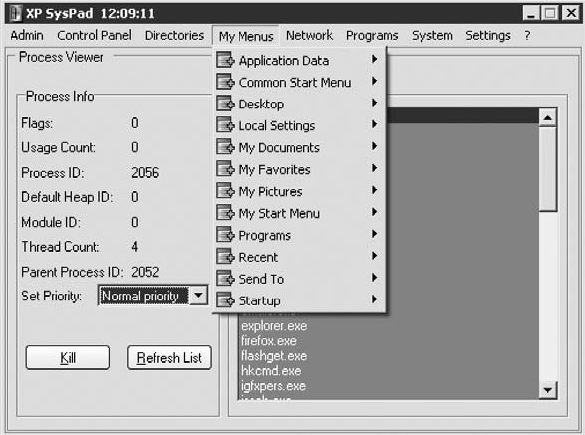 Рис. 1.32. Программа ХР SysPad
Рис. 1.32. Программа ХР SysPad
Программа содержит следующие пункты меню:
♦ Admin – включает в себя команды Certificate Manager, Internet Connection Wizard, Shared Folder Management и т. д., позволяющие администратору оперативно настраивать компьютер и управлять им;
♦ Control Panel – дублирует пункты Панели управления Windows;
Статус: бесплатная.
Размер дистрибутива: 800 Кбайт.
Утилита XP SysPad позволяет ускорить доступ к системным настройкам (рис. 1.32).
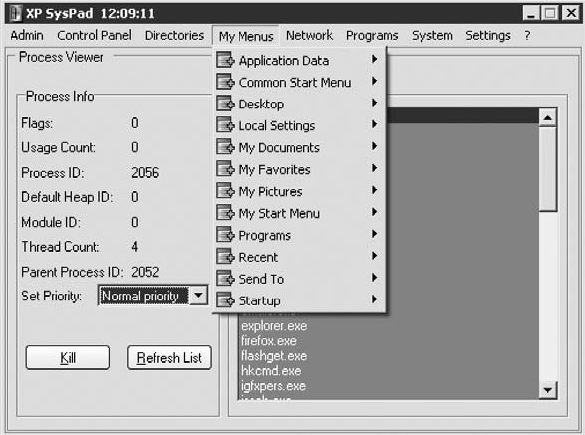
Программа содержит следующие пункты меню:
♦ Admin – включает в себя команды Certificate Manager, Internet Connection Wizard, Shared Folder Management и т. д., позволяющие администратору оперативно настраивать компьютер и управлять им;
♦ Control Panel – дублирует пункты Панели управления Windows;
